System Settings (Системни настройки) на вашия Mac
В System Settings (Системни настройки) можете да персонализирате вашия Mac mini и да промените настройките му, спрямо вашите нужди. Например, можете да добавите изображение за режима за запазване на екрана, което да бъде и вашият тапет, да управлявате и споделяте пароли, да промените яркостта или резолюцията в Display Settings (Настройки на екран), да настроите Accessibility settings (Настройки за Улеснен достъп) и други. Също така можете да изтеглите последната версия на софтуера.
За да започнете, щракнете иконката System Settings (Системни настройки) ![]() в Dock или изберете от меню Apple
в Dock или изберете от меню Apple ![]() > System Settings (Apple > Системни настройки), след което щракнете настройката в страничната лента, която искате да промените. Може да бъде необходимо да прелистите надолу, за да видите всички настройки в страничната лента.
> System Settings (Apple > Системни настройки), след което щракнете настройката в страничната лента, която искате да промените. Може да бъде необходимо да прелистите надолу, за да видите всички настройки в страничната лента.
Съвет: Ако искате да промените определена настройка, но не сте сигурни къде може да я намерите, използвайте полето за търсене. Резултатите се показват в страничната лента, докато пишете.
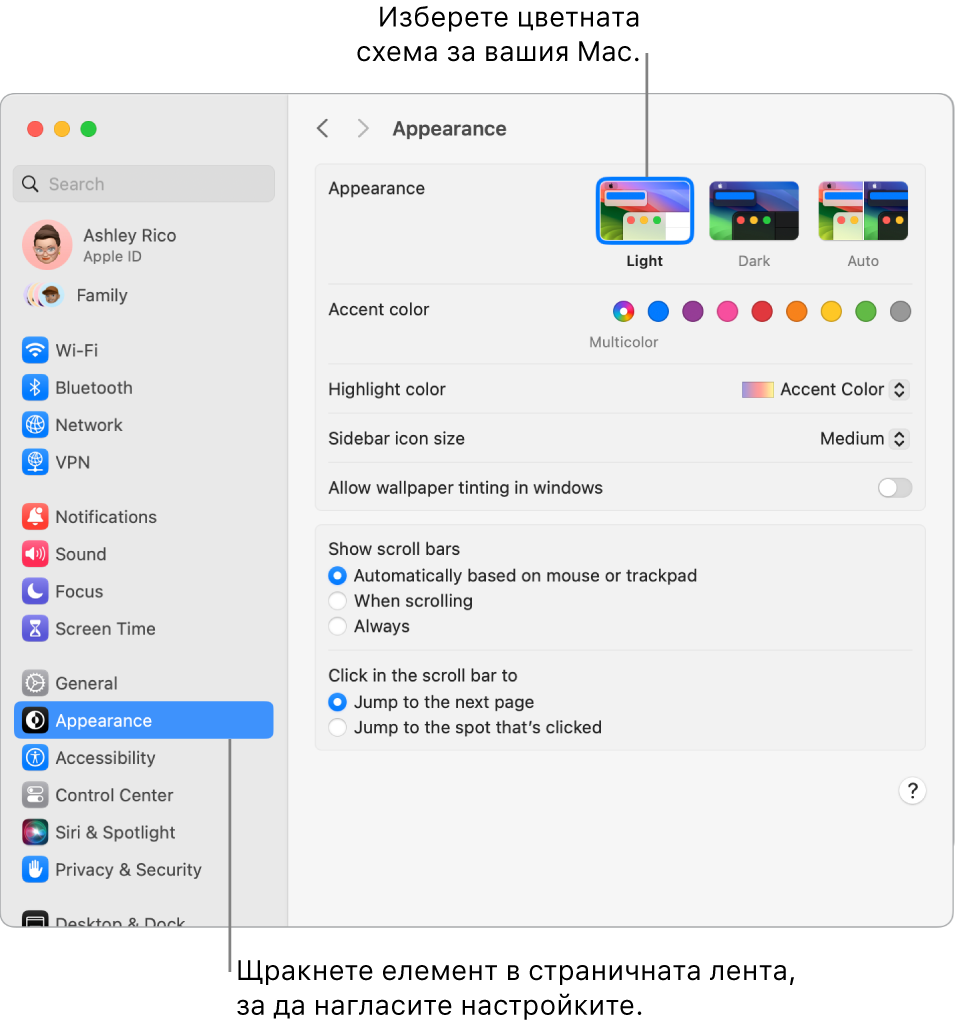
Заключване на екрана. Можете да настроите вашия Mac mini да изключва екрана и да започне режим за запазване на екрана след определен период на неактивност. Освен това можете да изисквате парола за отключване на екрана, когато се върнете към вашия Mac. За тези настройки отидете в Lock Screen (Заключен екран) в System Settings (Системни настройки).
Избиране на режим за запазване на екрана. С помощта на режима за запазване на екрана на забавен кадър можете да превърнете екрана на вашия Mac mini в произведение на изкуството, когато се отдалечите от вашия Mac, както и вашия тапет. За тези настройки отидете в Screen Saver (Запазване на екран) в System Settings (Системни настройки). Ако изберете Landscape (Пейзаж), Cityscape (Градски пейзаж), Underwater (Под водата), Earth (Земя) или Shuffle Aerials (Разбъркване на въздушни пейзажи) за режим за запазване на екрана, можете да го настроите като тапет, като включите опцията „Show as wallpaper“ („Показване като тапет“).
Запомнете вашите пароли. Ако изберете да съхранявате пароли на вашия Mac или в iCloud Keychain (iCloud ключодържател), можете да ги преглеждате в System Settings (Системни настройки). Щракнете Passwords (Пароли) в страничната лента, след това въведете информацията за влизане за вашия Mac mini. За да видите вашата парола за определен сайт, щракнете ![]() , след което преместете курсора върху паролата, за да се покаже. Също така можете да редактирате или изтривате парола или да щракнете
, след което преместете курсора върху паролата, за да се покаже. Също така можете да редактирате или изтривате парола или да щракнете ![]() , за да я споделите с AirDrop.
, за да я споделите с AirDrop.
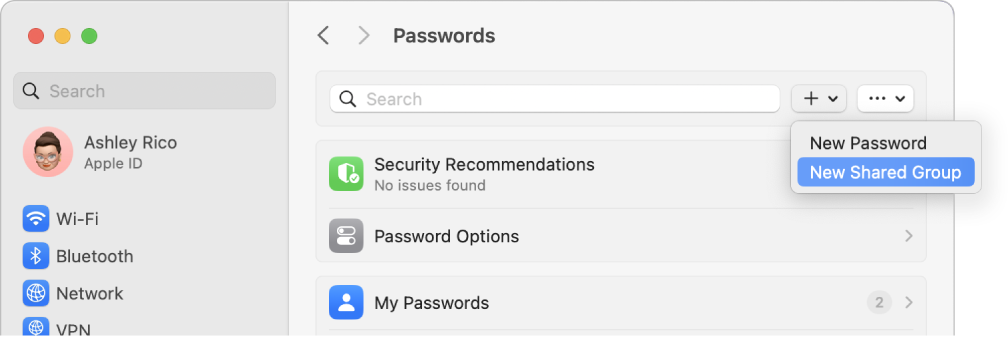
Споделяне на пароли и ключове за достъп с другите. Настройте група с доверени контакти, които могат да преглеждат паролите и ключовете за достъп, които искате да споделите. Ако правите промени, вашите пароли и ключове за достъп ще бъдат обновени. Отидете в System Settings (Системни настройки) и след това щракнете Passwords (Пароли). Щракнете ![]() , изберете New Shared Group (Нова споделена група), въведете име на групата и след това щракнете Add People (Добавяне на хора). След като сте добавили имената на хората, с които искате да споделяте, щракнете Add (Добави). За да споделите пароли с групата, изберете групата, щракнете
, изберете New Shared Group (Нова споделена група), въведете име на групата и след това щракнете Add People (Добавяне на хора). След като сте добавили имената на хората, с които искате да споделяте, щракнете Add (Добави). За да споделите пароли с групата, изберете групата, щракнете ![]() , изберете Move Passwords to a Group (Преместване на пароли в група), след това изберете регистрациите, с които искате да споделяте, и щракнете Move (Премести).
, изберете Move Passwords to a Group (Преместване на пароли в група), след това изберете регистрациите, с които искате да споделяте, и щракнете Move (Премести).
Персонализиране на Control Center (Контролен център) и лентата с менюта. Изберете кои настройки да се показват в Control Center (Контролен център) ![]() или в лентата с менюта. В System Settings (Системни настройки), щракнете Control Center (Контролен център) в страничната лента и след това изберете от опциите.
или в лентата с менюта. В System Settings (Системни настройки), щракнете Control Center (Контролен център) в страничната лента и след това изберете от опциите.
Обновяване на macOS. Щракнете Software Update (Обновяване на софтуера) в System Settings (Системни настройки), за да видите дали вашият Mac е с последната верия на софтуера macOS. Можете да уточнявате възможности за автоматично обновяване на софтуера.
Настройки на iCloud и Family Sharing (Семейно споделяне). Влезте в iCloud с вашия Apple ID на вашия Mac mini, определете как приложенията ви да използват iCloud и настройте и управлявайте Family Sharing (Семейно споделяне). За повече информация вижте Идентификатор Apple ID на Mac и Използване на iCloud с вашия Mac mini.
Научете повече. За да научите повече за System Settings (Системни настройки) , вижте Customize your Mac with System Settings (Персонализиране на вашия Mac със Системни настройки) в Ръководството на потребителя за macOS.